|
Possiamo cominciare
1. Apri
un'immagine trasparente di pixels 995 x 645
2.
Tavolozza dei colori -
imposta in primo piano il gradiente "bkgs66" e
come sfondo il bianco - modo Lineare
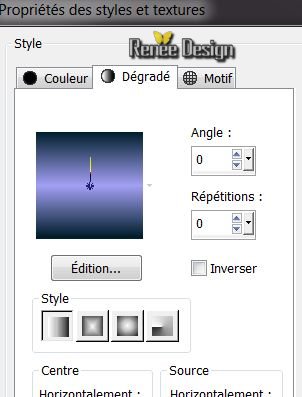
3. Attiva lo
strumento
 e riempi il livello con il bianco
e riempi il livello con il bianco
4. Livelli>Nuovo
livello raster
- Attiva
lo strumento
 e traccia la lettera M, così:
e traccia la lettera M, così:
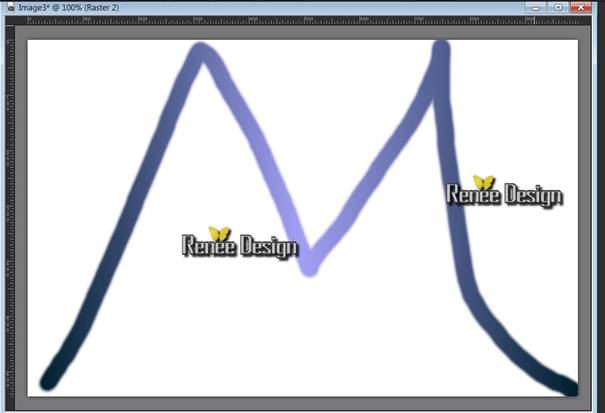

(se hai problemi lo puoi trovare nel materiale come
.pspimage da incollare come nuovo livello)
5. Livelli>Duplica
- Immagine>Rifletti
- Immagine>Capovolgi
- Livelli>Unisci>Unisci
giù
6. Regola>Sfocatura>Sfocatura
radiale
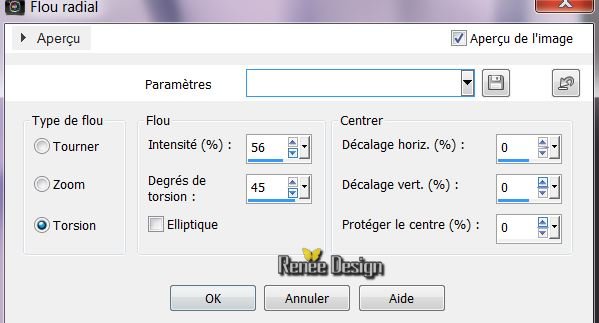
7. Effetti>Plugin>FM
Tile tools - Distorsion Carve 2
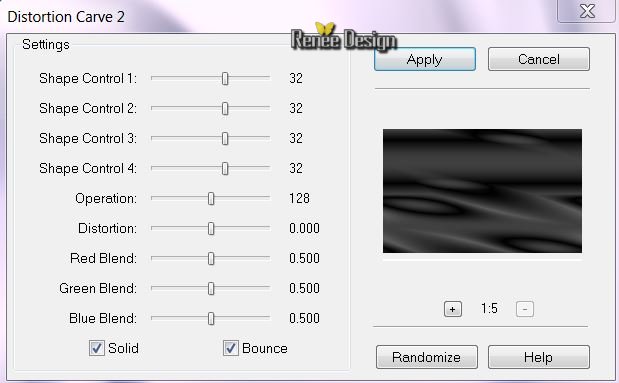
8. Effetti>Effetti
di riflesso>Specchio rotante
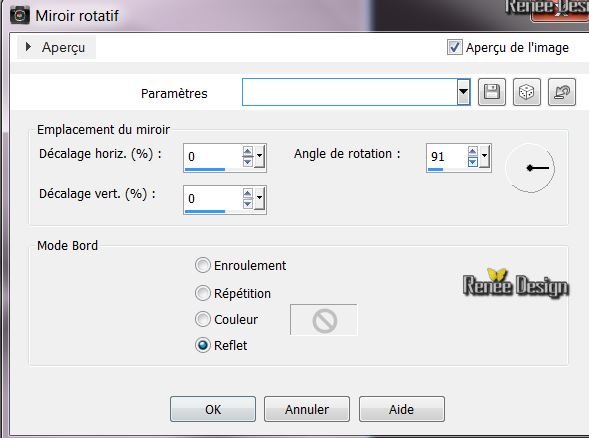
9. Apri il tube
''renee_lapetiterobenoire_photodemaria_thunbold''
-
Modifica>Copia - torna al tuo lavoro ed incolla come
nuovo livello
- Posiziona correttamente
contro al bordo destro
10. Effetti>Filtro
predefinito dall'utente>Preset - Sharpen more (nel
materiale)
11. Apri il tube
''nicole-voiture ''
- Immagine>Ridimensiona a
65
%
- Modifica>Copia - torna al tuo
lavoro ed incolla come nuovo livello
- Posiziona a destra
- Diminuisci l'opacità
di questo livello a 46
12. Effetti>Filtro
predefinito dall'utente> Preset - Sharpen more
13. Apri il tube
''renee-lapetiterobenoire_1''
- Modifica>Copia
- torna al tuo lavoro ed incolla come nuovo livello
- Posiziona sul testo della foto
14. Effetti>Effetti
3D>Sfalsa ombra in bianco
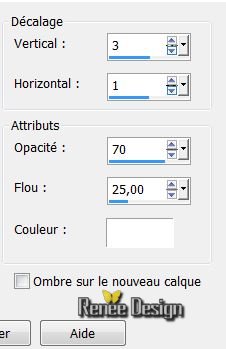
15. Chiudi la
visibilità del livello Raster 1 e posizionati su di un
altro livello
- Livelli>Unisci>Unisci
visibile
- Riapri
la visibilità del
livello Raster 1
16. Tavolozza
dei livelli - posizionati sul livello Uniti
- Immagine>Ridimensiona
a 70% - "Ridimensiona tutti i livelli" NON selezionato
17. Livelli>Nuovo
livello raster
18. Attiva lo
strumento Selezione (S) - Selezione personalizzata

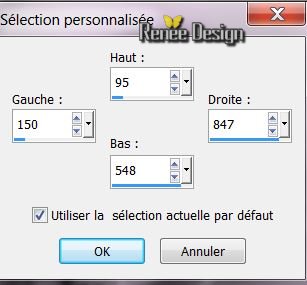
19. Effetti>Effetti
3D>Ritaglio - colore nero
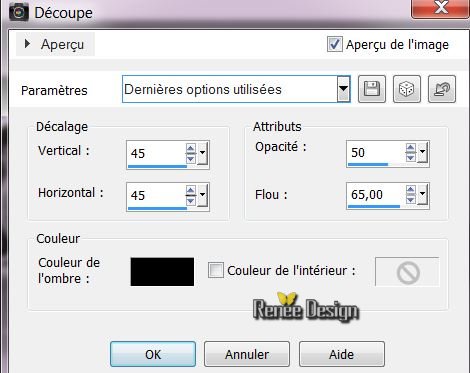

20. Livelli>Duplica
21.
Immagine>Rifletti
- Immagine>Capovolgi
- Così si
presenta la tavolozza dei livelli:
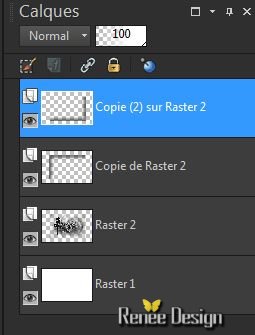
- Livelli>Unisci>Unisci
giù
- Tavolozza dei livelli -
posizionati sul livello Raster 2
22. Attiva
lo strumento Selezione (S) - Selezione personalizzata
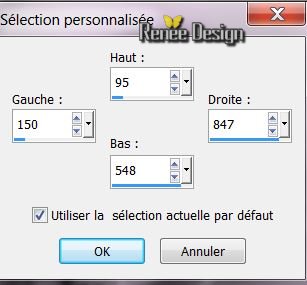
23. Effetti>Plugin>AAA
Frame - Foto Frame (segno di spunta su Negative e
More shadow)
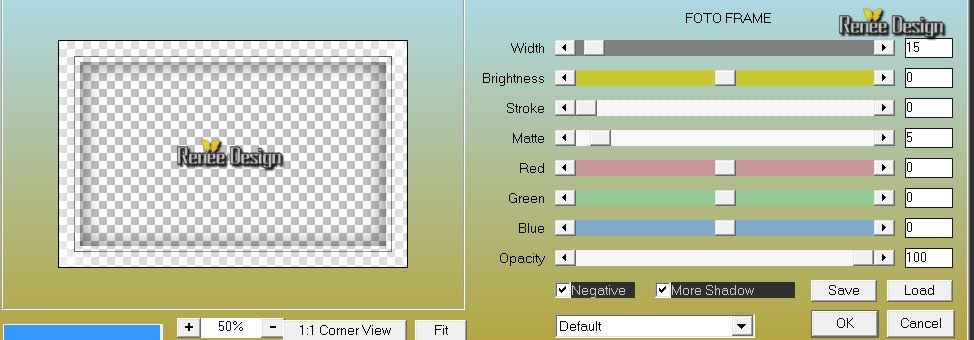
24. Selezioni>Inverti
25. Livelli>Nuovo
livello raster
26. Apri il tube
''renee_lapetiterobenoire_paris_rose''
- Modifica>Copia
- torna al tuo lavoro ed incolla nella selezione
27. Effetti>Effetti
bordo>Aumenta
28. 
29.
Livelli>Nuovo livello raster
30.
Selezioni>Carica/salva
selezione>Carica selezione da disco - Cerca e carica la
selezione '' renee_lapetiterobenoire_1''
- Attiva lo strumento
 e riempi
la selezione con il nero e riempi
la selezione con il nero
31.

32. Effetti>Effetti
3D>Sfalsa ombra per default
- Apri
il tube
''robe_noir_macha_mca''
- Immagine>Rifletti
- Immagine>Ridimensiona a 70%
- Modifica>Copia
- torna al tuo lavoro ed incolla come nuovo livello
- Posiziona correttamente
- Apri
il tube
''tube
corinne.vicaire-parfum guerlain-04-2012''
- Immagine>Ridimensiona a60%
- Modifica>Copia
- torna al tuo lavoro ed incolla come nuovo livello
- Posiziona correttamente
33. Attiva lo
strumento
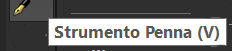 -
Stile linea = Pieno e spessore a 4 -
Stile linea = Pieno e spessore a 4
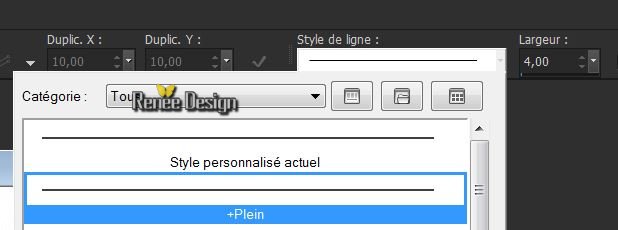
34. Traccia
delle linee dal centro verso i tubes
35. Apri il tube
''la_petite_robe_noire_lampadaire''
- Modifica>Copia
- torna al tuo lavoro ed incolla come nuovo livello
- Posiziona a sinistra
Per il
momento lasciamo da parte questo lavoro
*****************************************************************************************************
Andremo a
creare le nostre scatole su di un nuovo livello per
poterle conservale come .pspimages
Puoi utilizzare sia
il filtro Vizros che lo strumento Forme predefinite,
forme che puoi trovare nel materiale
Se opti per Vizros,
ecco le spiegazioni:
(questi modelli
sono ovviamente a titolo esplicativo e possono essere
modificati a tuo gusto - questi sono miei modelli
modificati per il tutorial)
- Apri un'immagine
trasparente di pixels 500 x 500
- Effetti>Plugin>Vizros
- scegli "Box" ed imposta le misure della tua scelta
secondo le forme desiderate
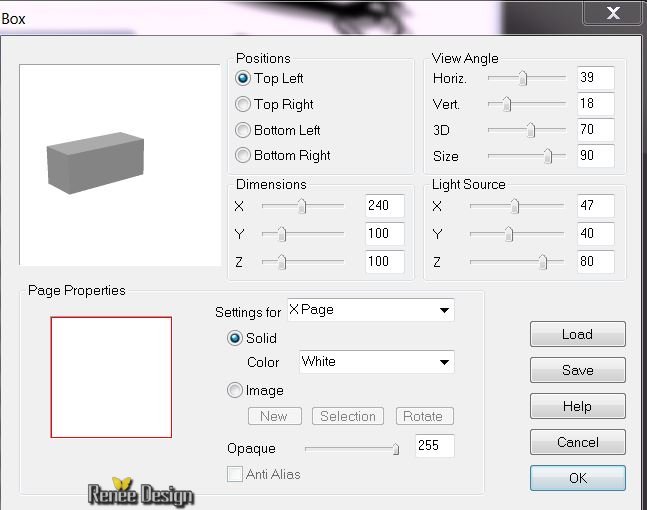
- Attiva lo strumento
 e seleziona la parte bianca
e seleziona la parte bianca
CANCELLA


- Regola>Tonalità
e saturazione>Viraggio a 0/40
- Livelli>Nuovo
livello raster
- Effetti>Plugin>Vizros
- Box
- mettere le misure per creare un
secondo modello:
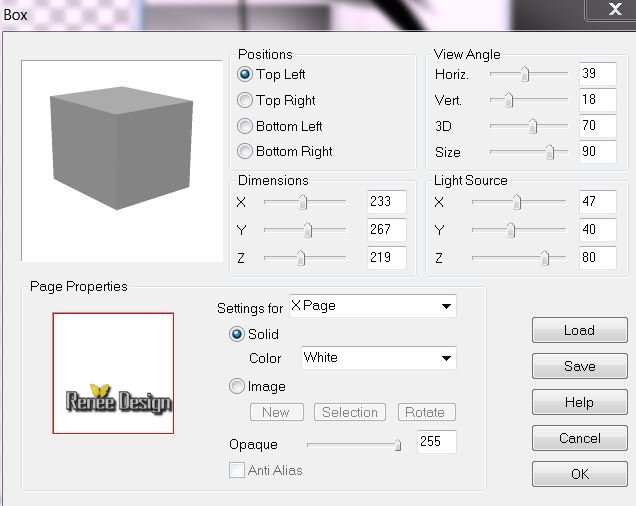
- Seleziona la
parte bianca con la bacchetta magica
CANCELLA


- Immagine>Ridimensiona
a 60 %
- Regola>Tonalità
e saturazione 177/20
- Effetti>Plugin>[I.C.NET
Software]- Filters Unlimited 2.0 - Paper texture -
Canvas Fine
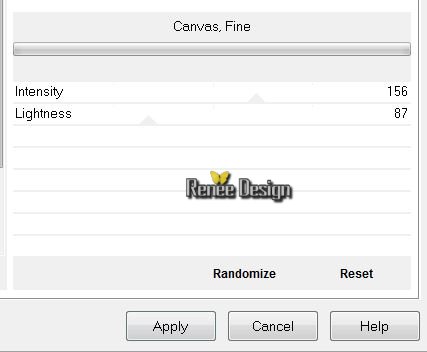
Decora le scatole a tuo gusto e divertiti a crearne
altre
(se hai problemi a crearle, nel materiale puoi trovare
il tube ''renee_petite_robe_noire_boites'')
*****************************************************************************************************************************************
Riprendiamo
il lavoro messo da parte
- Tavolozza dei
livelli - posizionati in alto
36. Apri i tuoi
tubes delle scatole o prendi il mio
- Modifica>Copia
- torna al tuo lavoro ed incolla come nuovo livello
- Posiziona a tuo gusto
37. Livelli>Unisci
i livelli delle tue scatole in uno solo ed applica uno
sfalsa ombra a scelta
38. Livelli>Unisci>Unisci
visibile
39. Riattiva lo
strumento
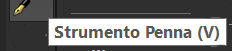
- Linea
piena - colore nero e, variando lo spessore
del tratto, traccia un nastro, così:

40. Apri il tube
''renee_lapetiterobenoire_cage''
- Modifica>Copia
- torna al tuo lavoro ed incolla come nuovo livello
- Posiziona correttamente
41. Apri il tube
''renee-lapetiterobenoir_parfum_guerlain'' - posizionati
sul livello Raster 2 di questo tube
- Modifica>Copia - torna al tuo
lavoro ed incolla come nuovo livello
- Posiziona correttamente in alto
42. Immagine>Aggiungi
bordatura 2 pixels in nero
43. Immagine>Aggiungi
bordatura - asimmetrico - in bianco
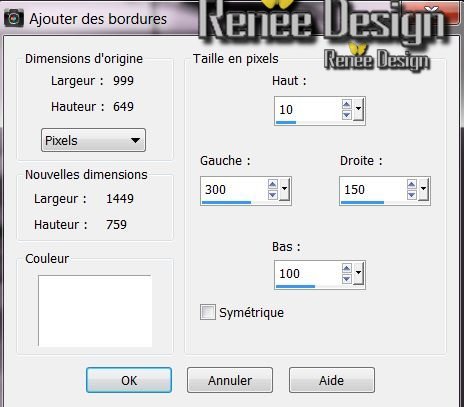
44. Seleziona la
parte bianca con la bacchetta magica
45. Effetti>Plugin>[I.C.NET
Software]- Filters Unlimited 2.0 - Paper texture -
Canvas Fine
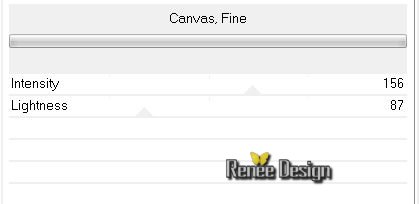
46. Selezioni>Inverti
47. Effetti>Plugin>AAA
Frame>Foto Frame (attenzione:
Negative e More shadow non spuntati)
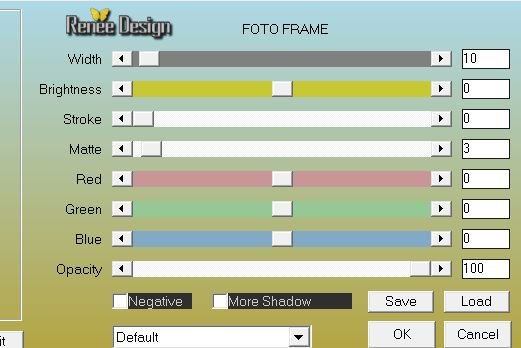
48. 
49. Apri
il tube selezionato ''renee-la-petite-robe-noirephotographe''
- Modifica>Copia
- torna al tuo lavoro ed incolla come nuovo livello
- Posiziona correttamente a sinistra
50. Effetti>Plugin>Alien
Skin Eye Candy 5 - Impact - Preset : reflect in front
51. Apri
il tube ''renee-la-petite-robe-noire-projecteur ''
- Modifica>Copia
- torna al tuo lavoro ed incolla come nuovo livello
- Posiziona in alto
52. Apri il tube
''renee-la-petite-robe-demipub''
- Modifica>Copia
- torna al tuo lavoro ed incolla come nuovo livello la
parte selezionata
53. Immagine>Rifletti
- Effetti>Effetti 3D>Sfalsa
ombra per default
- Posiziona così:
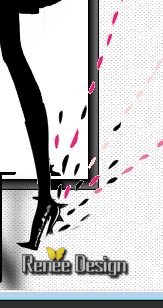
54. Prendi il pennello
''la_petite_robe_noire'' taglia 300
- Imposta in primo piano il colore
nero ed applica il pennello in alto a sinistra
55. Effetti>Effetti 3D>Sfalsa ombra
per default
55. Immagine>Aggiungi bordatura 10
pixels in nero
56. Immagine>Aggiungi bordatura 3
pixels in bianco
57. Immagine>Aggiungi bordatura 3
Pixels in nero
58. Attiva la bacchetta magica e
seleziona la bordatura di 10 pixels
59. Effetti>Effetti di
trama>Veneziana
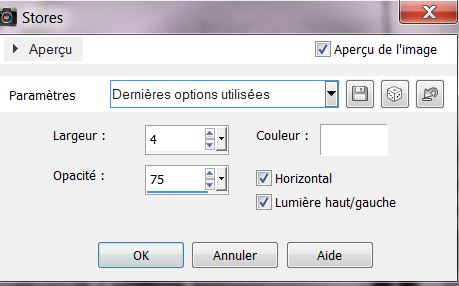
60. Effetti>Effetti 3D>Sfalsa ombra
10/10/5/50 in nero
61. 
62. Incolla il tube del titolo
63. Livelli>Unisci>Unisci tutto
64. Immagine>Ridimensiona a 1150
pixels di larghezza
Il
tutorial è terminato
Spero abbiate gradito eseguirlo
Grazie
Renée
Scritto il 29 ottobre 2013
pubblicato
il 15 novembre 2013
*
Ogni somiglianza con una lezione esistente è una pura
coincidenza
*
Non dimenticate di ringraziare i tubeurs e le
traduttrici che lavorano con e per noi.
Grazie
|